excel conditional formatting क्या होती है यह क्या काम आती है। आपके मन में अभी यही सवाल आ रहा होगा। चलिए आपके इस सवाल का जवाब आज मै आपको देता हूँ। conditional formatting excel को आप excel का जादू भी कह सकते है यह ऐसे काम करता है जो आपका कोई भी formula आपको करके नहीं दे सकता है इसके अंदर बहुत ही function होते है जिनके द्वारा आप कई सारे ऐसे काम जो घंटो में होते उन्हें आप चंद सेकेण्डों में कर सकते हैं। जैसे की आपको अपने data में check करना है की आपके कितने text duplicate है। या फिर top 10 और bottom 10 नंबर किसी को भी तुरंत ढूंढ कर उनको highlight कर के आपको result दिखा सकता है। साथ ही आप अपने data का data bar बना सकते हैं color bar बना सकते हैं या फिर इसमें कई तरह के icon उपलब्ध होते है जिन्हे आप अपने data के लिए चुन सकते हैं। आप इसमें एक ही cell में कई सारे conditional formatting के rule लगा सकते है इसमें कोई भी rule लगाने की limit नहीं होती है।आइये शुरू करते है की conditional formatting में क्या क्या function होते हैं।
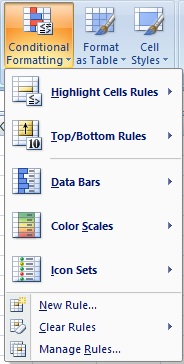
highlight cell rules
highlight cell rules, conditional formatting on excel का सबसे पहला function होता है। इसमें भी कई सारे functions होते है इनमे सबसे पहला function, greater than का होता है
1.) greater than :- इसमें आप किसी cell में ये rule लगाते है और आपकी value इस rule के अनुसार सही है तो आपकी वह cell में color हो जाता है। जैसे नीचे दिए हुए image हमने B3 cell में greater than का rule लगाया है की B3 की value C3 की value से बढ़ी होनी चाहिए और इसमें आप देख सकते है की ये rule यह पर सही बैठता है तो जिसमे हमने rule लगाया है वह cell में color हो जाता है।
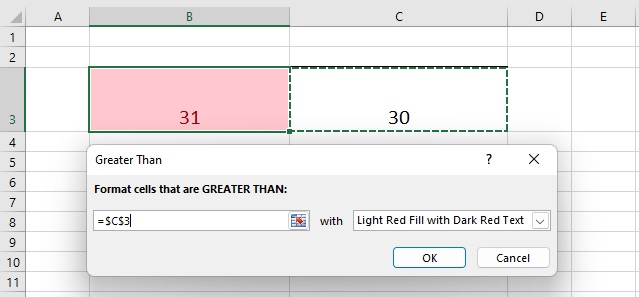
लेकिन अगर हम यह value को बदल दें तो उसका color फिर से हट जाता है। जैसा की नीचे दिए गए image में दिखाई दे रहा है। इसमें जैसे ही हम cell B3 की value को cell C3 से कम कर देते है तो फिर rule के अनुसार अब B3 , C3 से greater नहीं रह गया है तो इसलिए अब इसमें वह rule काम नहीं करेगा और इसमें से color हट जायेगा।
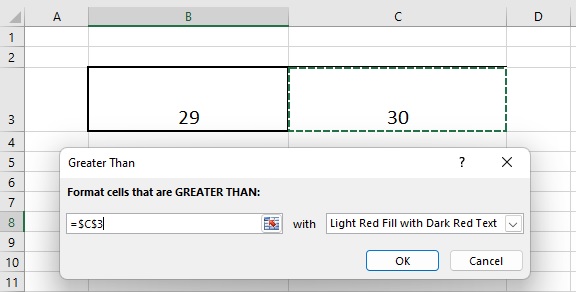
2.)Less than :- यह rule भी greater than की तरह ही काम करता है बस इसमें आपको greater की जगह less के लिए काम करना होता है बाकि पूरा एक जैसा ही होता है। जैसा की नीचे दिए image में दिखाया गया है इसमें cell B3 की value C3 से कम होगी तो वह rule के अनुसार काम करता है और cell B3 को color कर देता है और अगर ये rule सही नहीं बना तो यह color नहीं करेगा।
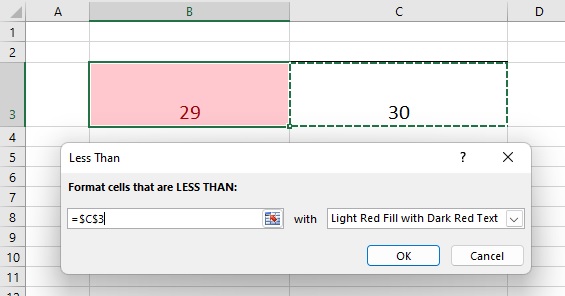
3.) Between :- इस rule के द्वारा आप किसी भी दो नंबरो के बीच के नंबरो को आप mark कर सकते है आपको जिस data में between rule चलाना है उसको सेलेक्ट कर लिया फिर between rule में गए और उसमे range set कर दी। minimum से maximum नंबर दाल दीजिये और ok के बटन पर click कर लीजिये। आपके दोनों नंबरो के बीच के सभी नंबर color हो जायेंगे।
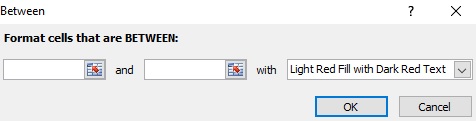
4.) Equal to :- इस rule का प्रयोग हम तब करते है जब हमें बिलकुल वही text या number में color चाहिए होता है जो हम equal to rule में डालते हैं। जैसे की नीचे दिए image पर मैंने एक नाम को तीन बार लिखा है और मैं चाहता हूँ की तीनो एक बार में ही color हो जाये तो इसके लिए आपको equal to rule का use करना चाहिए।
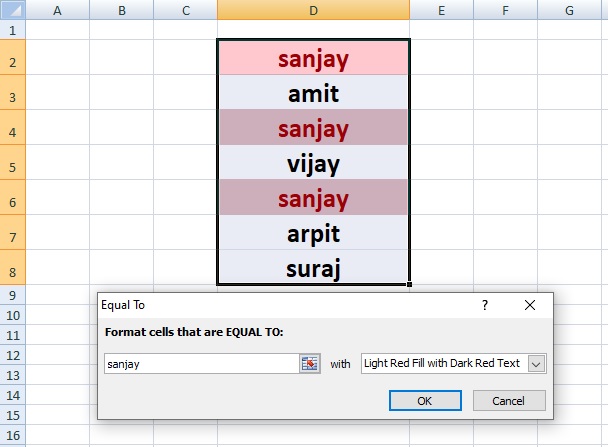
5.) text that contains :- इस rule का प्रयोग सिर्फ text में किया जाता है यह rule जो हमें चाहिए उस text को ढूँढ कर उन सभी cell को color कर देता है अब आप कहेंगे की अगर इसमें हमें सिर्फ वही result मिलना है जो हम find करेंगे तो फिर ये काम तो equal to function भी कर सकता है। आप की जानकारी के लिए बता दूँ की इन दोनों में छोटा सा difference होता है equal to में सिर्फ वही text find करता है जो हम उसमे डालते है मगर text that contains में हम जो भी लिखेंगे उससे मिलता जुलता text भी वह find कर के color कर सकता है।जैसा की नीचे की image में दिख रहा है मैंने वहाँ कोई भी पूरा text नहीं लिखा है फिर भी उसमे मैंने जो डाला है उससे मिलते जुलते तीन text उसने find कर के color कर दिए हैं।
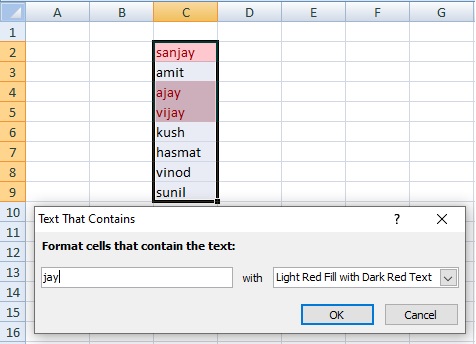
6.) a date occurring :-इसके द्वारा हम date को target करते है सबसे पहले आपने date वाले criteria को select कर लिया। अब आपको कोई एक दिन को target करना है तो आप इसमें yesterday, today, tomorrow को select कर ले। और अगर आपको एक पुरे हफ्ते का date target करना है तो इसमें last week, this week, next week में से कोई एक option को select कर ले। अगर आपको पुरे month की date को target करना है तो आप इसमें last month, this month, next month के option को select कर सकते हैं।
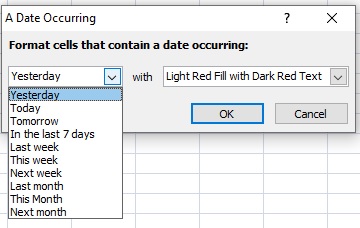
7.) Duplicate Values :- इस rule में आप को सबसे पहले वो data select करना है जिसमे आपको ये rule लगाना है जैसे ही आप duplicate value में select करेंगे तो यह आपको दो option देगा एक तो duplicate का और दूसरा unique का। अगर आपको duplicate को target करना है तो आप duplicate में select करें और अगर आपको unique को target करना है तो आप unique को select करें। आप जो select करेंगे वह data आपका color हो जायेगा।
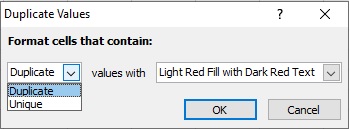
top bottom rule in excel
top bottom rule का भी excel में बहुत ही महत्व होता है इसके द्वारा हम top 10 item और bottom 10 item को आसानी से ढूँढ सकते है। और साथ ही हम top 10% और bottom 10% को भी ढूँढ़ कर आसानी से उन cell को color कर सकते हैं।इसके लिए आपको सबसे पहले जिसमे आपको rule लगाना है उस data को select कर लीजिये। फिर उसमे आपको सिर्फ rule select करना है और आपका काम बन जाएगा।
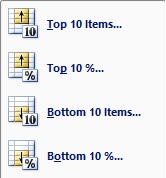
इसमें above और below average का भी rule होता है जिसके द्वारा हम above average और below average आसानी से निकाल सकते है। अगर आपको ऊपर वालो का average निकलना है तो आपको above average के option को select करना होगा। जिससे वह उन cell को color कर देगा। और अगर आपको नीचे के data का average करना होता है तो आपको below average का option select करना होगा।
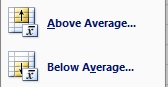
data bar in excel
- HINDI MOVIES FREE DOWNLOAD WEBSITE | फ्री मूवी डाउनलोड करने वाली वेबसाइट
- Best Chrome Extension List | गूगल क्रोम एक्सटेंशन
- Online Paise Kaise Kamaye | घर बैठे इंटरनेट से पैसे कमाने के तरीके
- MDR CHARGES KYA HAI | क्या होता है एमडीआर चार्ज
यह भी conditional formatting on excel का बहुत भी महत्वपूर्ण function है जसके द्वारा हम दिए हुए data को bar से प्रदर्शित करते है यह bar, bar chart से बिलकुल अलग होता है यह अलग से नहीं बनता है यह हमारे data वाले cell में ही बनता है। इसके लिए आपको अपने data को select करना होता जिसे आप bar में दर्शाना चाहते है फिर आपको conditional formatting in excel में जाना होगा और data bar को select करना होगा आपको इसमें bar बहुत से color में दिखाई देगा आपको जो color पसंद हो उस color को select कर सकते हैं। जैसा की आप नीचे दिए image में देख रहे हैं।
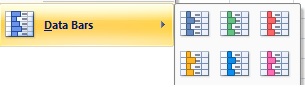
और जब इसे data में apply करते है तब यह कुछ इस तरह से दिखाई देती है।
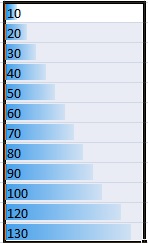
color scales
color scales भी data bar की ही तरह होती है मगर इसमें bar नहीं बनता बल्कि हमारे number data के अनुसार cells को अलग अलग color से color कर देता है जैसे lower number को लाल रंग से फिर उससे बड़े number को पीले रंग से और सबसे बड़े number को हरे रंग से प्रदर्शित करता है। सिर्फ यही नहीं color scales के option में बहुत सारे color options होते है जिन्हे आप select कर सकते है। या आप इसमें खुद का भी कोई color combination बना कर वो rule लगा सकते हैं। जैसा की आप नीचे के image में देख सकते हैं।
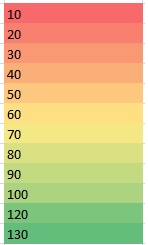
icon sets
conditional formatting on excel में एक last option icon sets का भी होता है। इसमें हम data को icon के द्वारा प्रदर्शित करते है इसमें कई प्रकार के icons का set होता है जो हमारे data को icon के हिसाब से बढ़ते और घटते क्रम में दर्शाता है जैसा की नीचे दिए गए image में दिख रहा है।
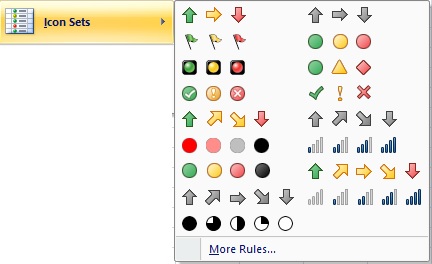
हमको बस data को select करना है और हम इन्हे इस प्रकार बड़ी ही आसानी से data में लगा सकते है मैंने इसमें मोबाइल टॉवर वाला icon select किया है आप कुछ भी icon ले सकते है और आप more rule में जा कर कई और भी icon ले सकते हैं।
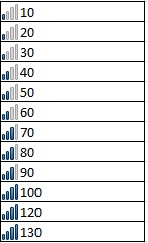
इसके अलावा इसमें new rule, clear rule और manage rule का भी option होता है new rule के द्वारा हम कोई नया rule खुद का बना सकते हैं और clear rule करने से आपके लगाए गए rule clear हो जाएँगे manage rule से आप excel sheet में लगाए गए rule को manage कर सकते हो। आप को conditional formatting में कुछ भी rule लगाने के लिए उससे सम्बंधित data को select करना होता है।
उम्मीद है आज की पोस्ट आपको पसंद आएगी कमेंट कर के अवश्य बतायें।



